PPT怎么实现图片循环播放丨PPT怎实现图片循环播放图解
更新时间:2024-06-07 13:28:04作者:bianji
PPT在日常还是非常常用的办公软件,那么你知道怎么将制作的PPT进行图片循环播放?为此电脑系统城给你提供简单的PPT实现图片循环播放方法介绍,在这里你可以很轻松的通过该方法进行操作,来为你带来更加轻松的玩法操作。
PPT实现图片循环播放方法介绍
1、首先让我们对于PPT进行页面的新建,然后设置图片背景。
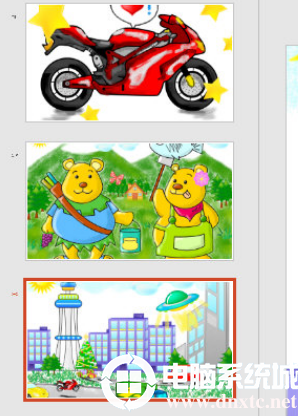
2、接着对于第一张的图片进行选中,点击上方的【切换】,设置自己想要的动画效果,在换片方式勾选【设置自动换片时间】,并设置时间。最后点击【全部应用】。

3、然后点击上方【幻灯片反映】-【设置幻灯片放映】,在这里找到放映选项,然后勾选循环播放即可。
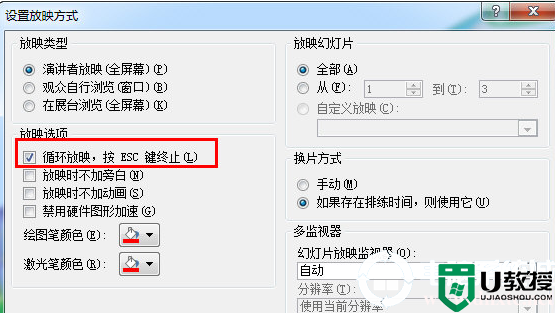
以上就是小编为大家整理的PPT实现图片循环播放方法介绍,想了解更多内容可以对电脑系统城进行关注!
PPT怎么实现图片循环播放丨PPT怎实现图片循环播放图解相关教程
- PPT怎么实现图片循环播放丨PPT怎实现图片循环播放图解
- PPT怎么实现图片循环播放丨PPT怎实现图片循环播放图解
- ppt循环播放怎么设置步骤 ppt怎么自动循环播放幻灯片
- PPT怎么实现图片叠加放映丨PPT实现图片叠加放映图解
- PPT怎么实现图片叠加放映丨PPT实现图片叠加放映图解
- PPT怎么实现图片叠加放映丨PPT实现图片叠加放映图解
- ppt循环播放怎么设置 ppt循环播放设置方法介绍
- ppt循环播放怎么设置 ppt循环播放设置方法介绍
- PPT2007怎么定时循环播放|ppt设置定时循环播放的方法
- 抖音直播伴侣怎么循环播放视频丨抖音直播伴侣循环播放视频图解
- 5.6.3737 官方版
- 5.6.3737 官方版
- Win7安装声卡驱动还是没有声音怎么办 Win7声卡驱动怎么卸载重装
- Win7如何取消非活动时以透明状态显示语言栏 Win7取消透明状态方法
- Windows11怎么下载安装PowerToys Windows11安装PowerToys方法教程
- 如何用腾讯电脑管家进行指定位置杀毒图解

